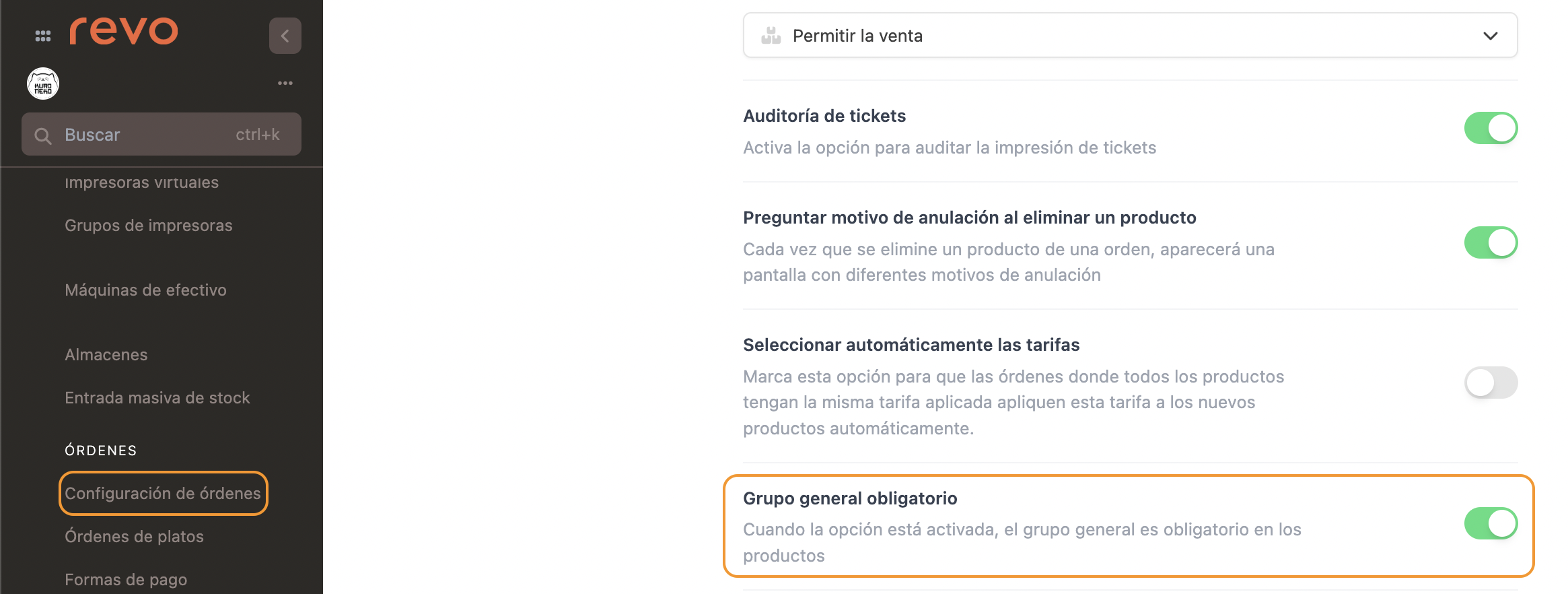ESTADO: ACTIVO
VERSIÓN: 3.2
1. QUÉ ES OPERA CLOUD (OHIP) 2. CÓMO FUNCIONA LA INTEGRACIÓN ENTRE OPERA CLOUD (OHIP) <-> REVO 3. CONFIGURACIÓN EN REVO 4. CÓMO REALIZAR UN CARGO A HABITACIÓN 5. CÓMO CANCELAR UN CARGO A HABITACIÓN
1. QUÉ ES OPERA CLOUD (OHIP)
OPERA CLOUD (OHIP) és un PMS completo para hoteles.
Con este software puedes organizar las operaciones del hotel, gestionar las preferencias de los huéspedes, el inventario y las tarifas, adaptarte a cambios constantes y mantener los datos seguros. Por eso, Oracle Hospitality creó OPERA Cloud Property Management.
Está diseñado para hoteles de todo tipo y funciona en la nube. Es ideal para que tú y tu equipo podáis trabajar desde cualquier lugar, mejorar el registro de entrada y salida y ser más eficientes gracias a las actualizaciones en tiempo real.
Puedes ver más información sobre OPERA CLOUD (OHIP) desde aquí.
2. CÓMO FUNCIONA LA INTEGRACIÓN ENTRE OPERA CLOUD (OHIP) <-> REVO
Gracias a esta integración, puedes usar uno de los PMS más innovadores con REVO. Así podrás conectar fácilmente tus bares, restaurantes y puntos de venta con el sistema del hotel, ofreciendo una experiencia moderna y fluida a tus clientes.
La integración OPERA CLOUD (OHIP) <-> REVO une dos sistemas Cloud para que puedas hacer lo siguiente:
- Cargar consumiciones directamente desde REVO a la habitación del cliente.
- Transferir al PMS los ingresos diarios (efectivo, tarjeta, etc.).
- Buscar clientes.
3. CONFIGURACIÓN EN REVO
CONFIGURACIÓN DE LA INTEGRACIÓN
1. Entra en el back-office de Revo XEF.
2. Ve a Integraciones / INTEGRACIONES.
3. Pulsa en + Nuevo, busca OPERA CLOUD (OHIP) y selecciona + Añadir.
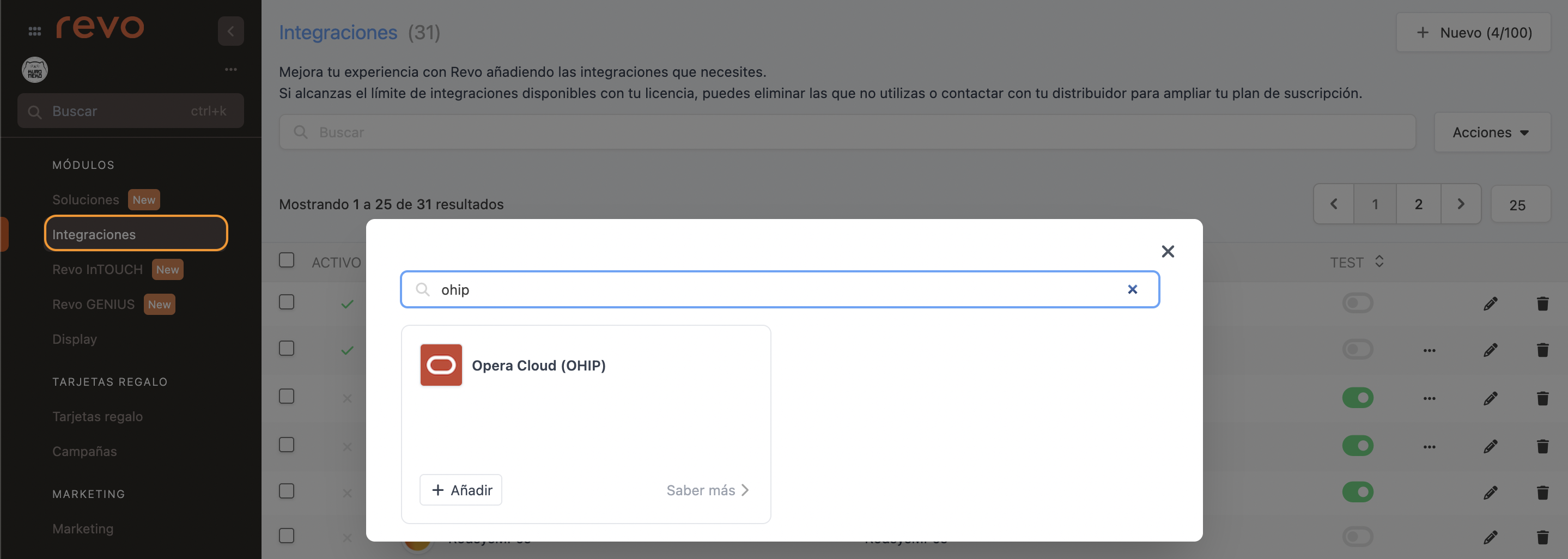
4. Rellena la información.
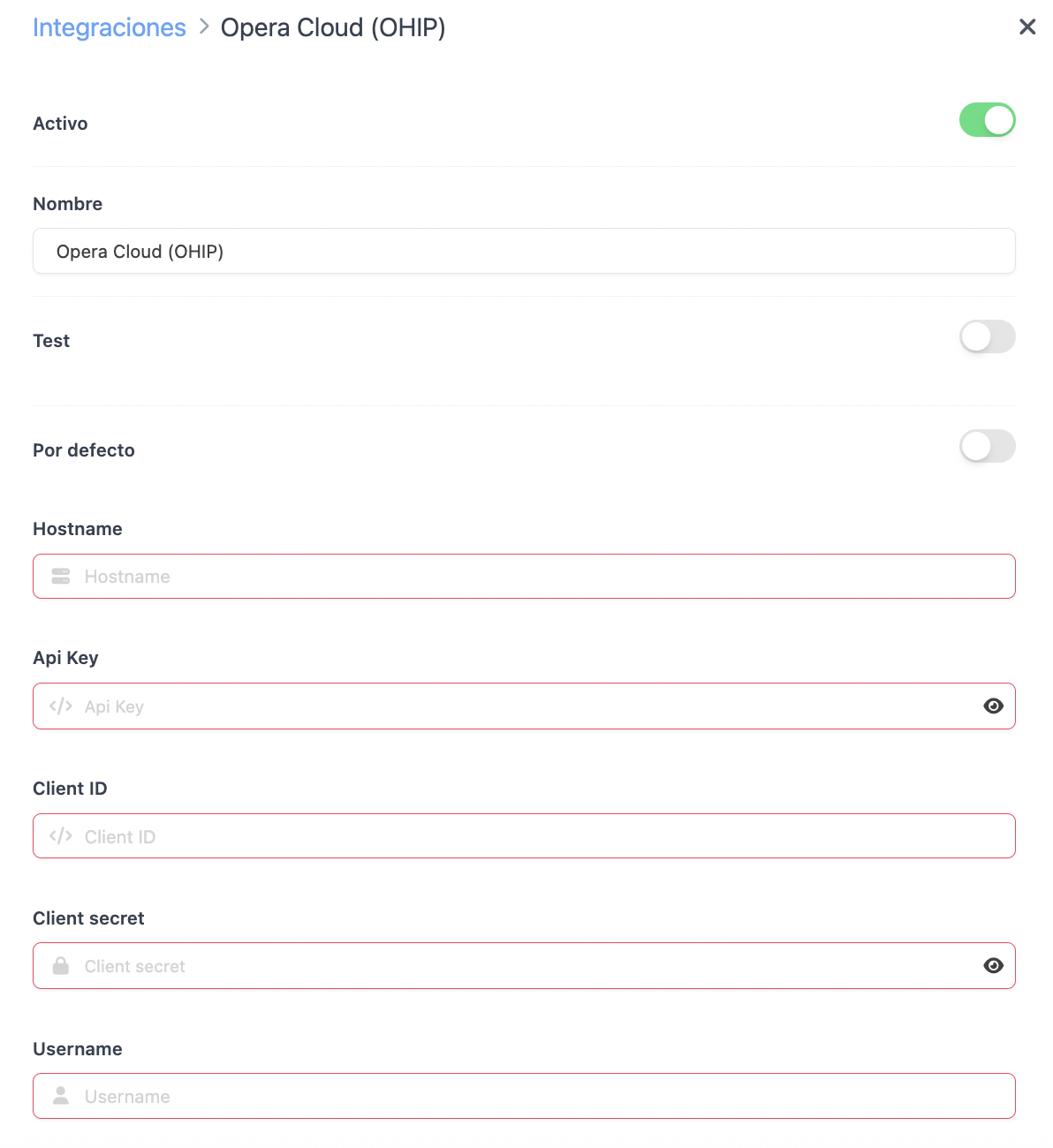
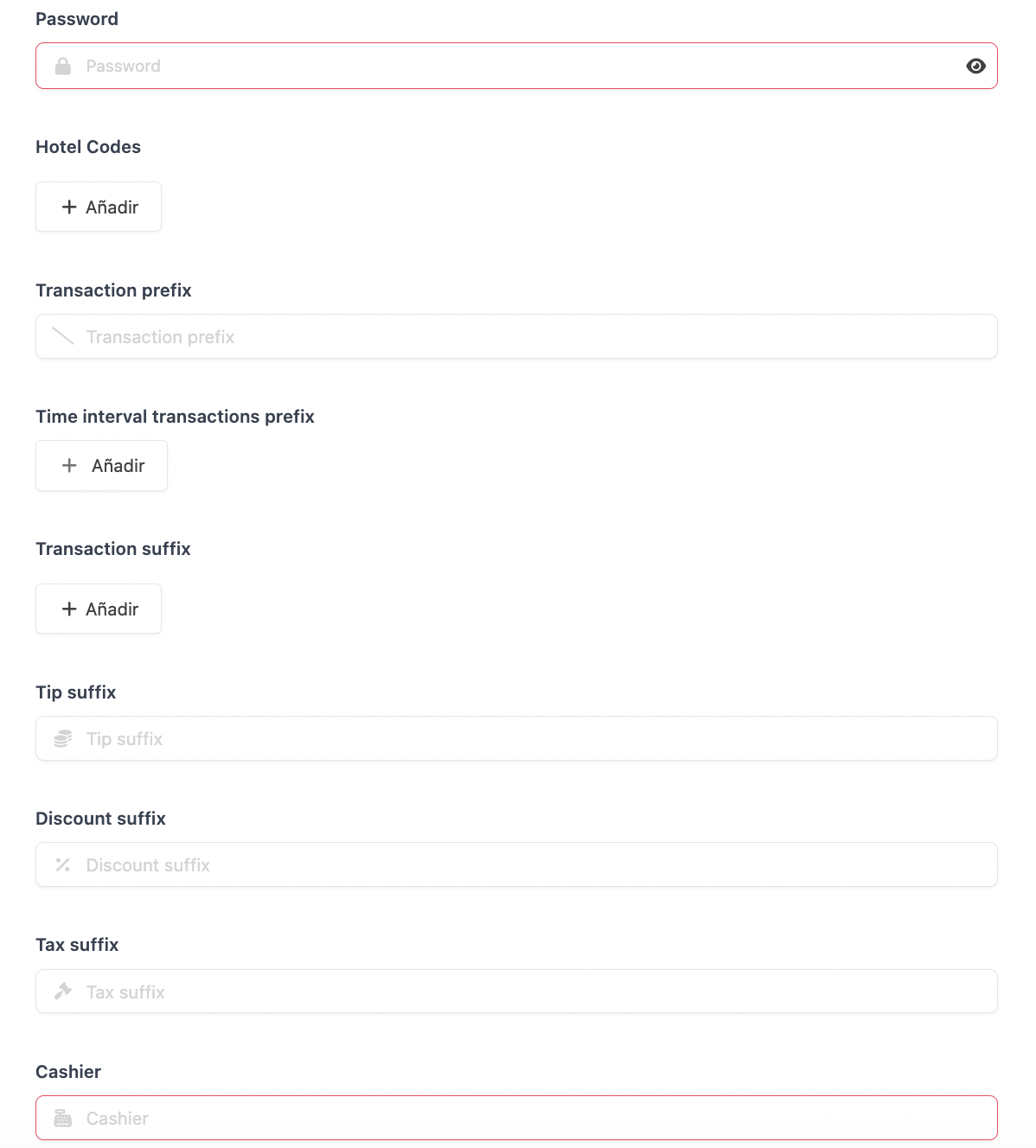
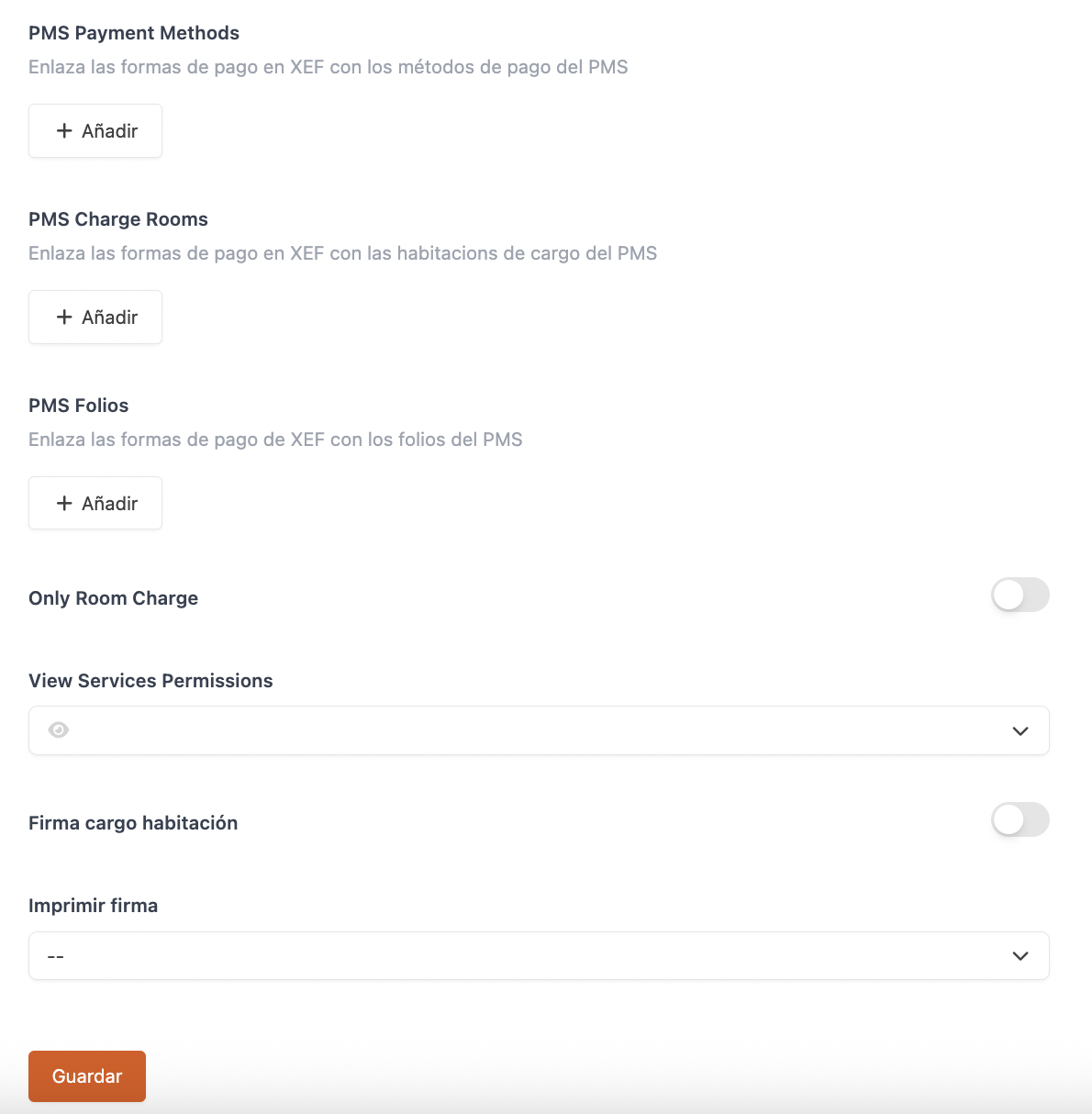
-
Activo:
-
Nombre: Elige un nombre identificativo.
-
Test: Desactivado.
DATOS OBTENIDOS POR EL DISTRIBUIDOR
-
Api Key
-
Username
-
Password
DATOS PROPORCIONADOS POR REVO
-
Hostname
-
Client ID, Client secret - siempre es el mismo
-
Gateway URL
DATOS PROPORCIONADOS POR EL HOTEL
-
Hotel Codes: Añade el código del hotel en OHIP y un nombre. Puedes poner varios.
-
Transaction prefix: Prefijo de las TRX para el punto de venta.
-
Time Interval transaction prefix: Define un prefijo de las TRX diferente por tramo horario (desayuno, comido, cena).
-
Transaction suffix: Sufijo de las TRX en función del tipo de producto (grupo general).
-
Tip suffix: Sufijo de la TRX para las propinas (puede ser un código de TRX completo de 4 dígitos).
-
Discount suffix: Sufijo de la TRX para el descuento (puede ser un código de TRX completo de 4 dígitos).
-
Tax suffix: Sufijo de la TRX para los impuestos (puede ser un código de TRX completo de 4 dígitos).
-
Cashier: Código del cajero en OHIP.
-
PMS Payment Methods: Mapeo de las formas de pago adicionales que se enviarán a OHIP. Indica el código de la forma de pago en OHIP.
-
PMS Charge Rooms: Habitación para las formas de pago adicionales que se enviarán a OHIP.
-
PMS Folios: Número de folio para las formas de pago adicionales que se enviarán a OHIP.
Estos tres datos deben estar relacionados. Indica valores uniformes para las formas de pago adicionales. Se requieren únicamente al desmarcar “Only room charge”.
-
Only Room Charge: Actívalo si solo quieres enviar cargos de habitación.
-
View Services Permissions: Elige qué perfiles verán el botón “PMS”.
-
Firma cargo habitación: Actívalo para solicitar la firma de habitación.
-
Imprimir firma: Elige si quieres imprimirla.
6. Pulsa Guardar.
Utilizando la información proporcionada por la cadena hotelera, debemos seguir estos 5 pasos para incorporar la cadena al OHIP:
1. Configure un usuario de integración para acceder a la cadena (Distribuidor).
2. Aprobación de la propiedad del usuario de integración (Responsabilidad de la cadena hotelera).
3. Partner verifica el acceso de usuario de integración (Distribuidor).
4. Añada un entorno de propiedad al portal de desarrolladores (Revo).
5. Acceso a las credenciales del entorno (Revo).
Crear usuario de integración
Para crear el usuario de acceso a OHIP, necesitaremos estos datos: URL del SSD, región (normalmente Frankfurt), CHAIN CODE (o tenant) y HOTEL ID.
1. Configure un usuario de integración para la cadena
Utilizando el URL proporcionado por la cadena, edítelo para incluir ?apiuser=Y
- Debería ser así (nota: tendrá un aspecto ligeramente diferente para Production versas Non-Production environment)
https://he13-ssd-ohs.oracleindustry.com/identity/faces/register?apiuser=Y
Nota: Construir la URL con “URL del SSD” + “?apiuser=y” (típicamente) https://he13-ssd-ohs.oracleindustry.com/identity/faces/register?apiuser=Y
Rellenar el formulario utilizando los datos recogidos de la propiedad
-
Tenant = El tenant nos lo da el cliente (CHAIN CODE).
-
Vendor = El vendor se -> REVO+HOTEL ID. Ejemplo: "REVOHHHH".
-
E-mail = Indicar una dirección de correo.
-
Confirm E-mail = Repetir el mail anterior.
-
Pide 3 preguntas, Seleccionar preguntas y respuestas.
Nota: Antes de confirmar la pantalla, copiar los valores INTERFACE ID + INTERFACE KEY que serán Username + password (NO SE PUEDEN PERDER)
- Esto activa una solicitud al administrador de la cadena hotelera para su aprobación.
Notas:
-El Interface ID de la interfaz a menudo se conoce como su Integration User id.
-El Interface Key a menudo se llama Integration Password.
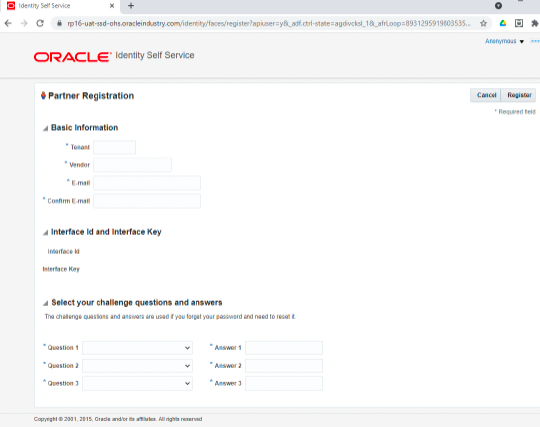
Aprobación del usuario de integración
2. El administrador de la cadena hotelera aprueba al usuario
-
Una vez hechos los pasos anteriores, se debe pedir al hotel que active al usuario en su OHIP (ha recibido un correo). Deberán iniciar sesión en el SSD, localizar la solicitud de usuario de integración, reclamarla y aprobar ese usuario.
-
Aquí el usuario administrador de la cadena también puede confirmar que el rol WSACCESS está asignado al usuario de integración recientemente creado.
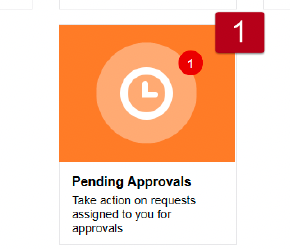
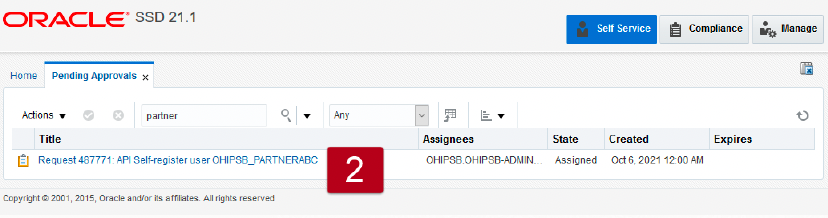
- Explicaremos al usuario el problema con ORACLE a tener en cuenta:
ATENCIÓN. Hay un bug en ORACLE y se debe hacer esto:
Para solucionar el problema, haga lo siguiente en secuencia.
Póngase en contacto con el cliente que tenga acceso a su SSD y proporcione su usuario de integración.
1. Vaya a SSD y elimine el rol WSACCESS que se adjunta
2. Compruebe si se ha eliminado el rol WSACCESS
3. Vaya a Usuario y vuelva a adjuntar el rol WSACCESS. (Sólo WSACCESS a nivel de cadena)
4. Compruebe si la función WSACCESS está adjunta
5. Restablece la contraseña
6. Ahora intente utilizar una nueva contraseña para generar un nuevo testimonio y seguido de una llamada a la API
Verificar usuario de integración
3. El distribuidor puede iniciar sesión en OHIP y verificar que el usuario de integración tenga asignado el rol correcto - CHAINCODE-WSACCESS
-Utilizar la URL SSD de la cadena hotelera, inicie la sesión con el Username y Password que acabamos de crear.
-Haga clic en "Mi acceso".
-Ahora veremos los roles asignados a su usuario de integración, debería mostrar "CHAINCODE-WSACCESS".
-Si no vemos la función asignada, solicitaremos al administrador de la cadena hotelera que añada esta función a nuestro usuario de integración.
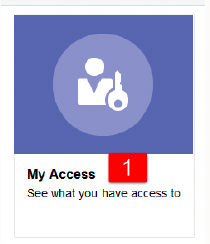
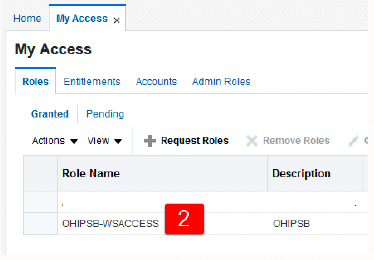
Agregar entorno de cadena y acceso a las credenciales del entorno
Y por último, una vez completados los pasos anteriores, la primera vez que conectamos con una cadena, es necesario crear el environment Production en Oracle Development Portal.
Para este paso contacteremos con el equipo Revo para que añadan el entorno de la cadena al portal de desarrolladores y revisen las credenciales necesarias para una autenticación correcta y acceso a OHIP de la cadena.
Importante: Abrir ticket a Revo solicitando realizar estos pasos y proporcionarles el dato Username (obtenido en el paso anterior) y la región para que puedan completar el proceso.
CONFIGURACIÓN DE LA FORMA DE PAGO
1. Ve a Configuración / FORMAS DE PAGO.
2. Se habrá creado automáticamente. Puedes editarla pulsando .
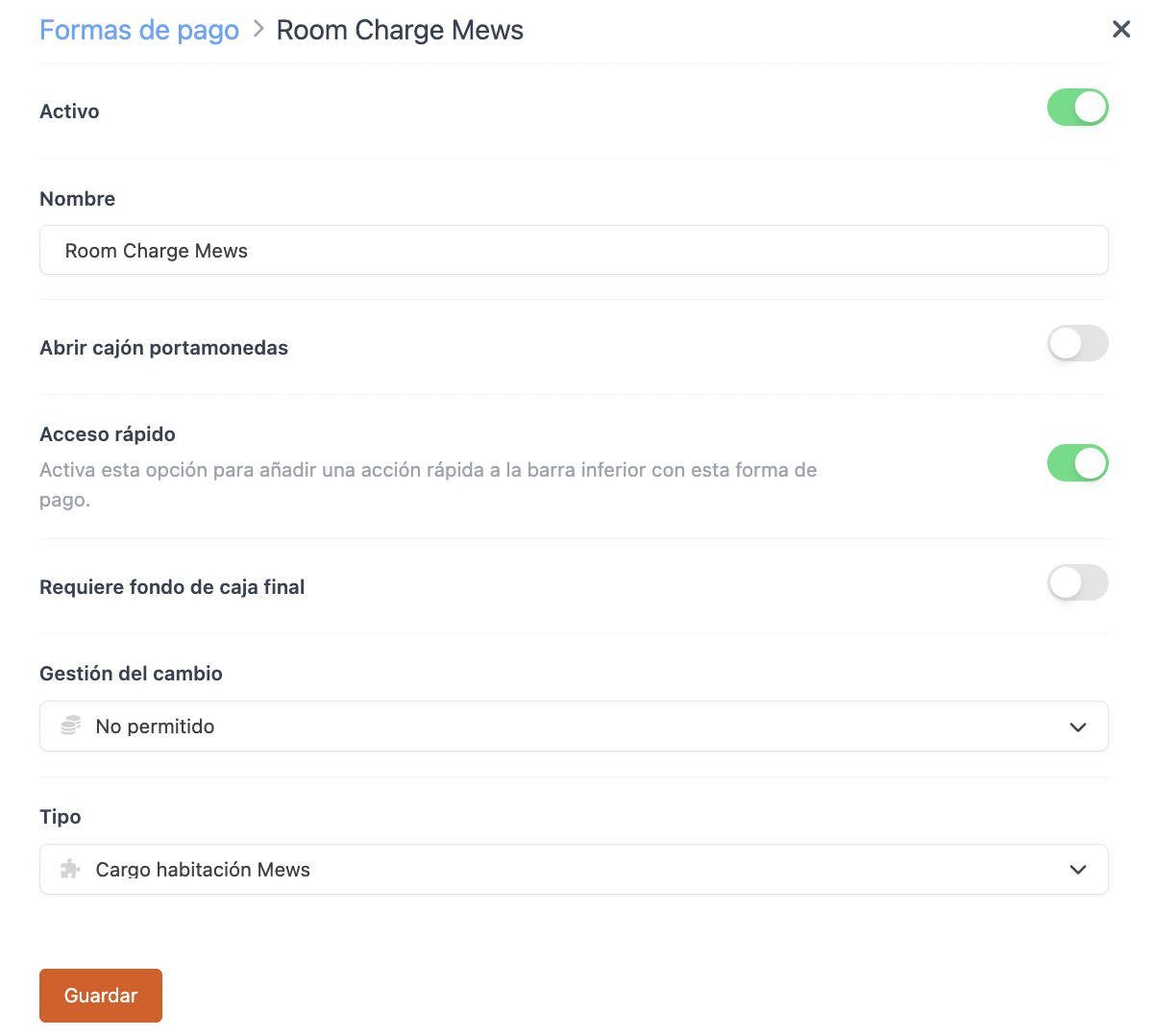
-
Activo:
-
Nombre: Opera.
-
Abrir cajón portamonedas:
-
Acceso rápido: Actívalo si quieres tenerlo a mano.
Requiere Revo XEF Advance.
-
Requiere fondo de caja final: Actívalo si lo necesitas.
-
Gestión del cambio: No permitida.
-
Tipo: Cargo habitación Opera.
4. Pulsa Guardar.
5. Asegúrate de que todos los Grupos tengan el Grupo General asignado correctamente.
En este punto, cabe remarcar que para que funcione la integración correctamente se deben asignar los grupos generales ítem por ítem. Se puede utilizar la acción de propagar.
REVO recomienda asignar el grupo general a cada ítem, así puedes usar el filtro en estadísticas del back-office.
También puedes activar la opción "Grupo general obligatorio", para que sea un campo obligatorio al crear productos.
Ve a Configuración / CONFIGURACIÓN DE ÓRDENES.
Es imprescindible para que los Accounting ID se envíen bien a Opera.
¡Listo! Ya tienes la integración configurada.
4. CÓMO REALIZAR UN CARGO A HABITACIÓN
1. Abre una comanda, añade productos y pulsa pagar.
2. Si tienes acceso rápido, pulsa . Si no, pulsa en otras formas de pago y elige Room Charge Opera.
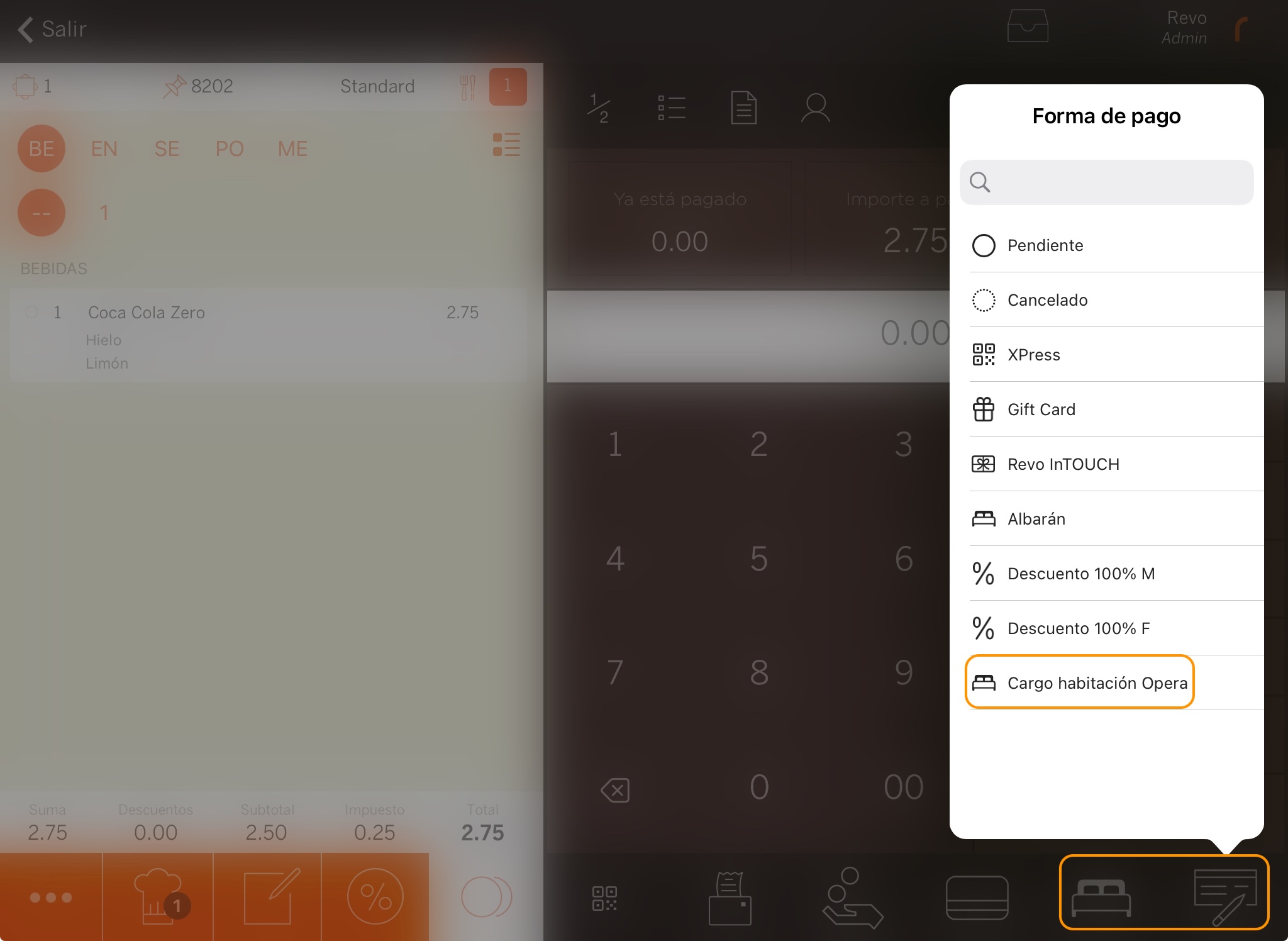
3. Introduce el número exacto de la habitación y seleccionala.
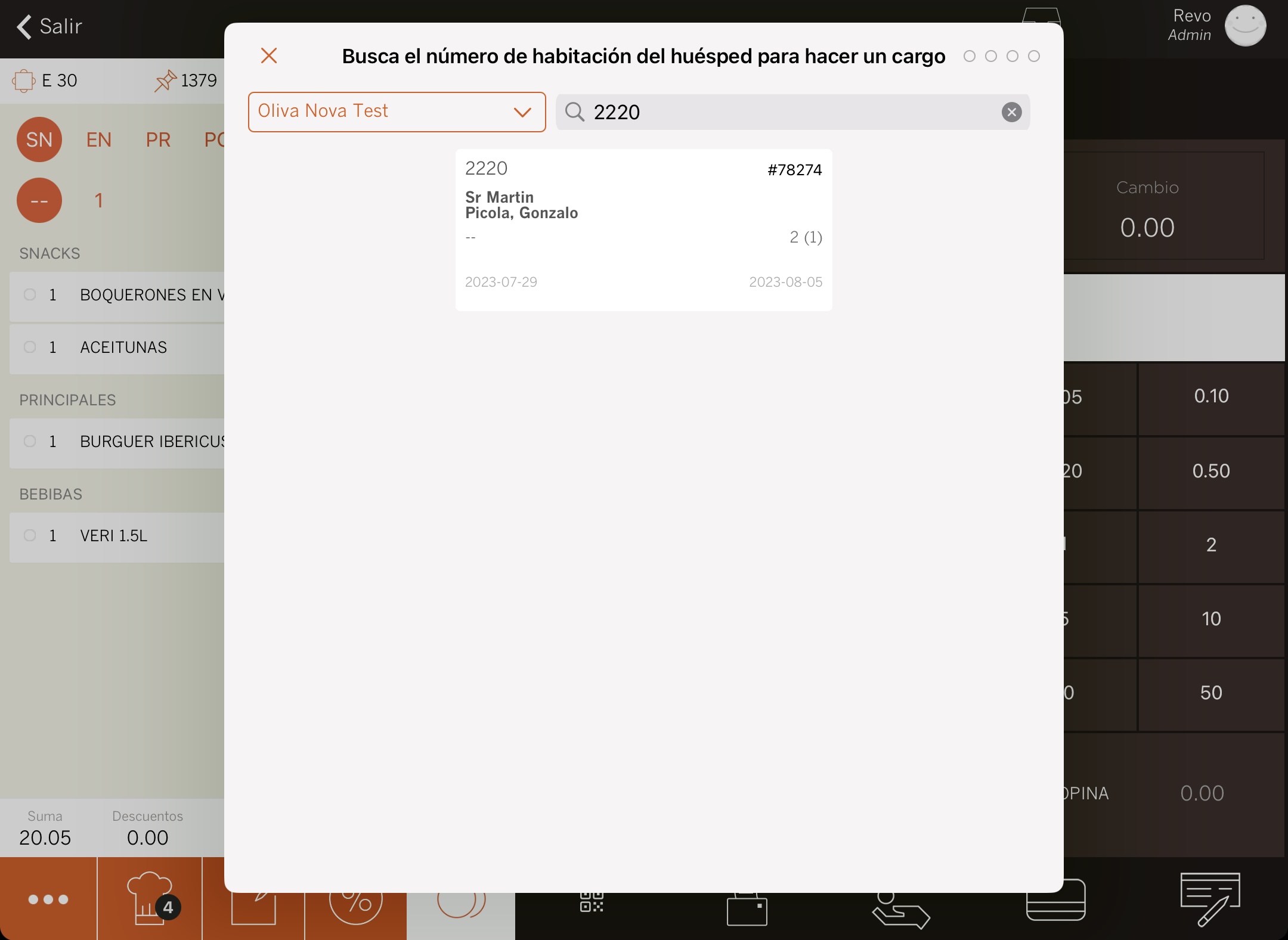
4. Si has activado Firma cargo habitación: pide la firma del cliente y pulsa
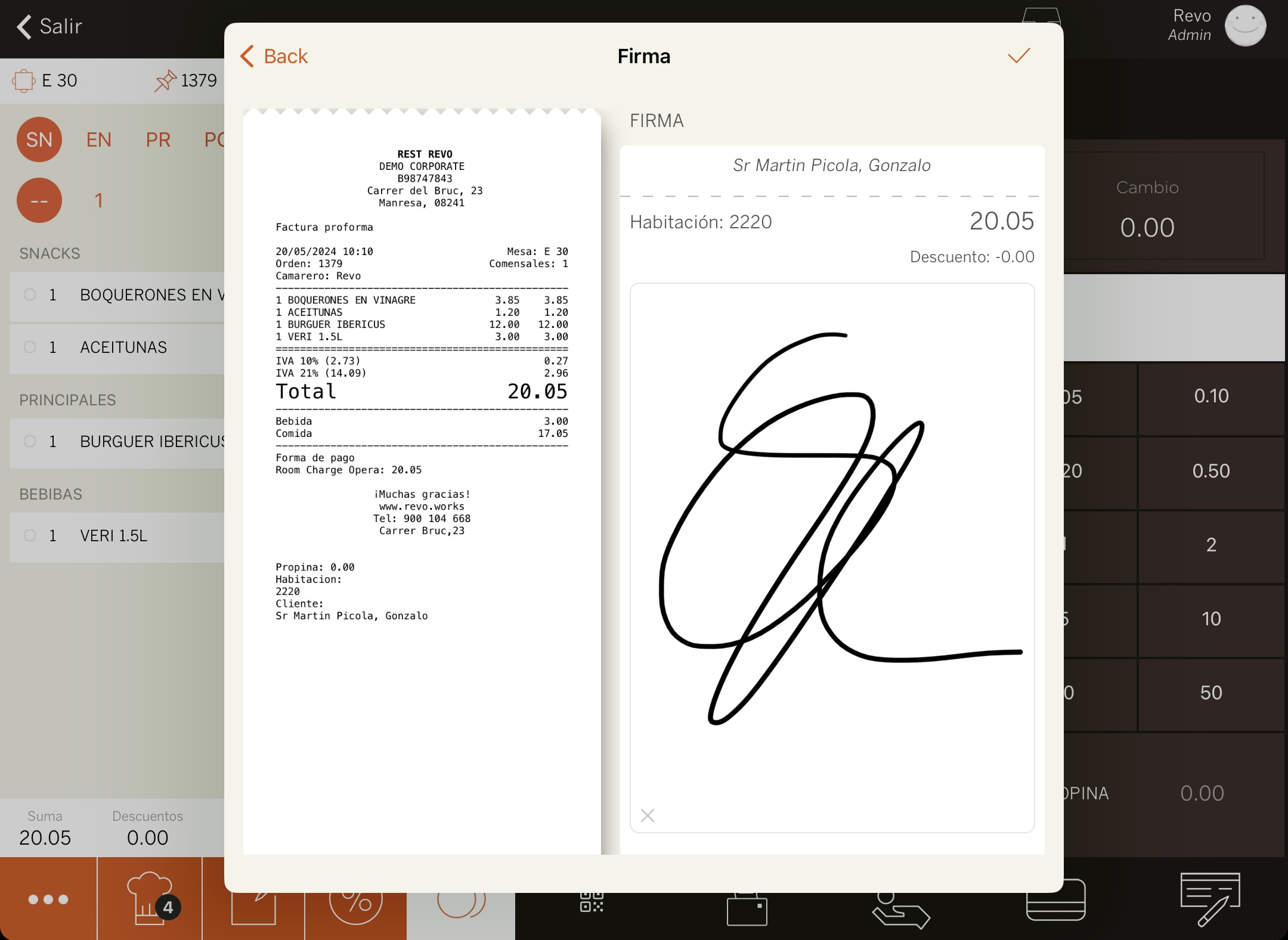
5. Se imprimirá el comprobante, o te preguntará si lo quieres imprimir.
5. CÓMO CANCELAR UN CARGO A HABITACIÓN
1. En el menú de REVO r, ve a Histórico.
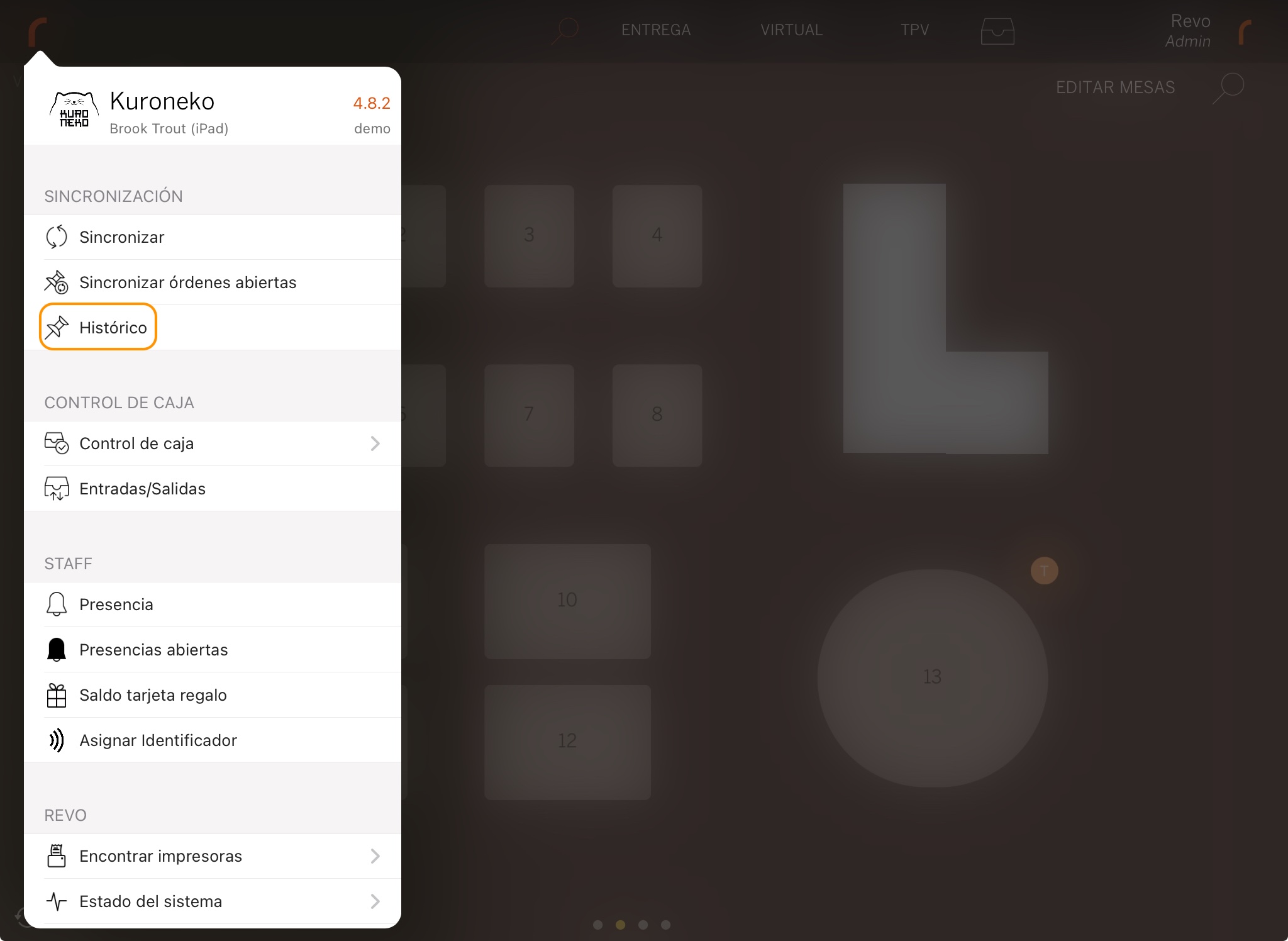
2. Busca la orden, pulsa para ver Acciones rápidas y selecciona Hacer una devolución.
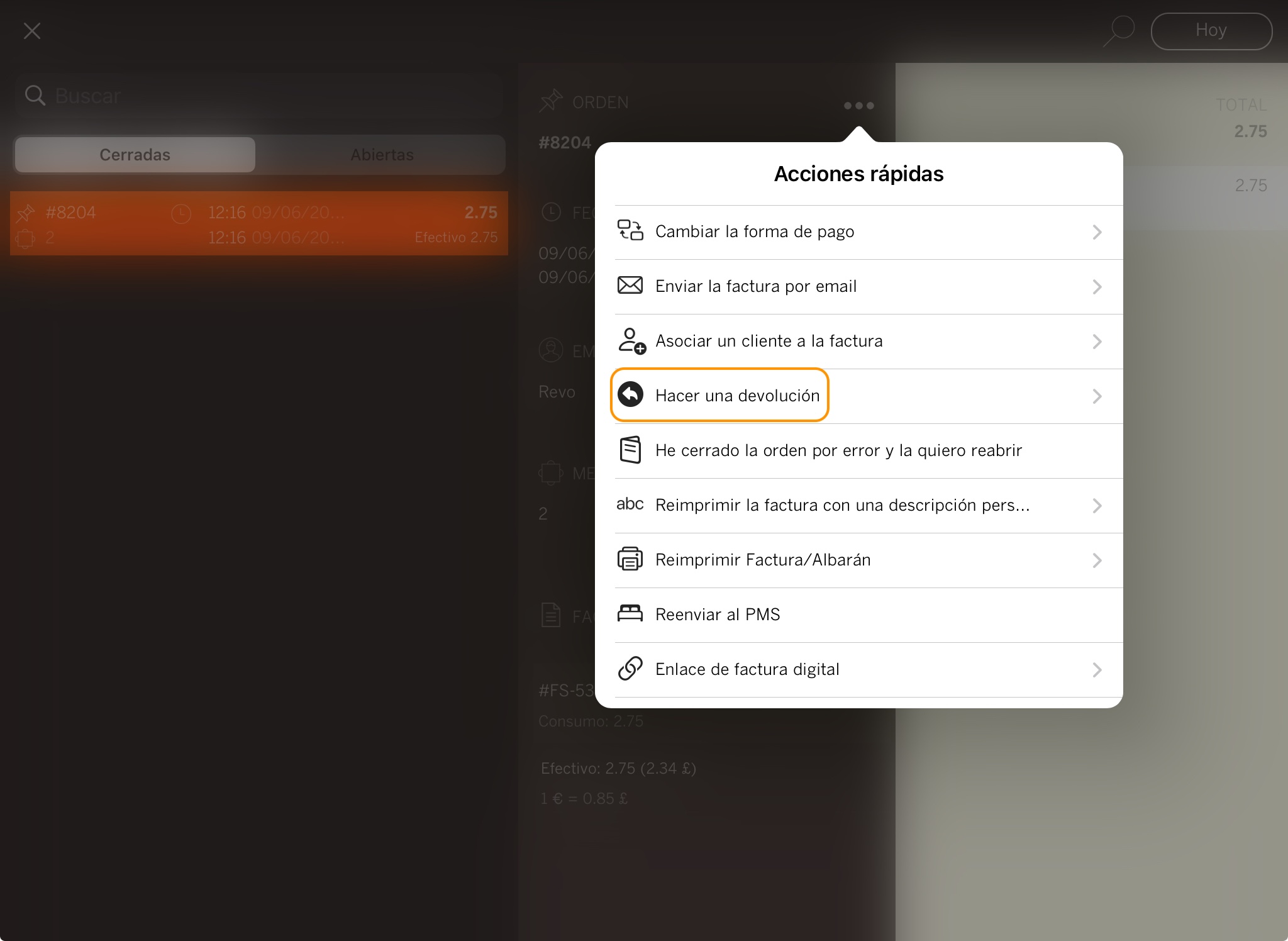
4. En la nota que aparece, pulsa OK.
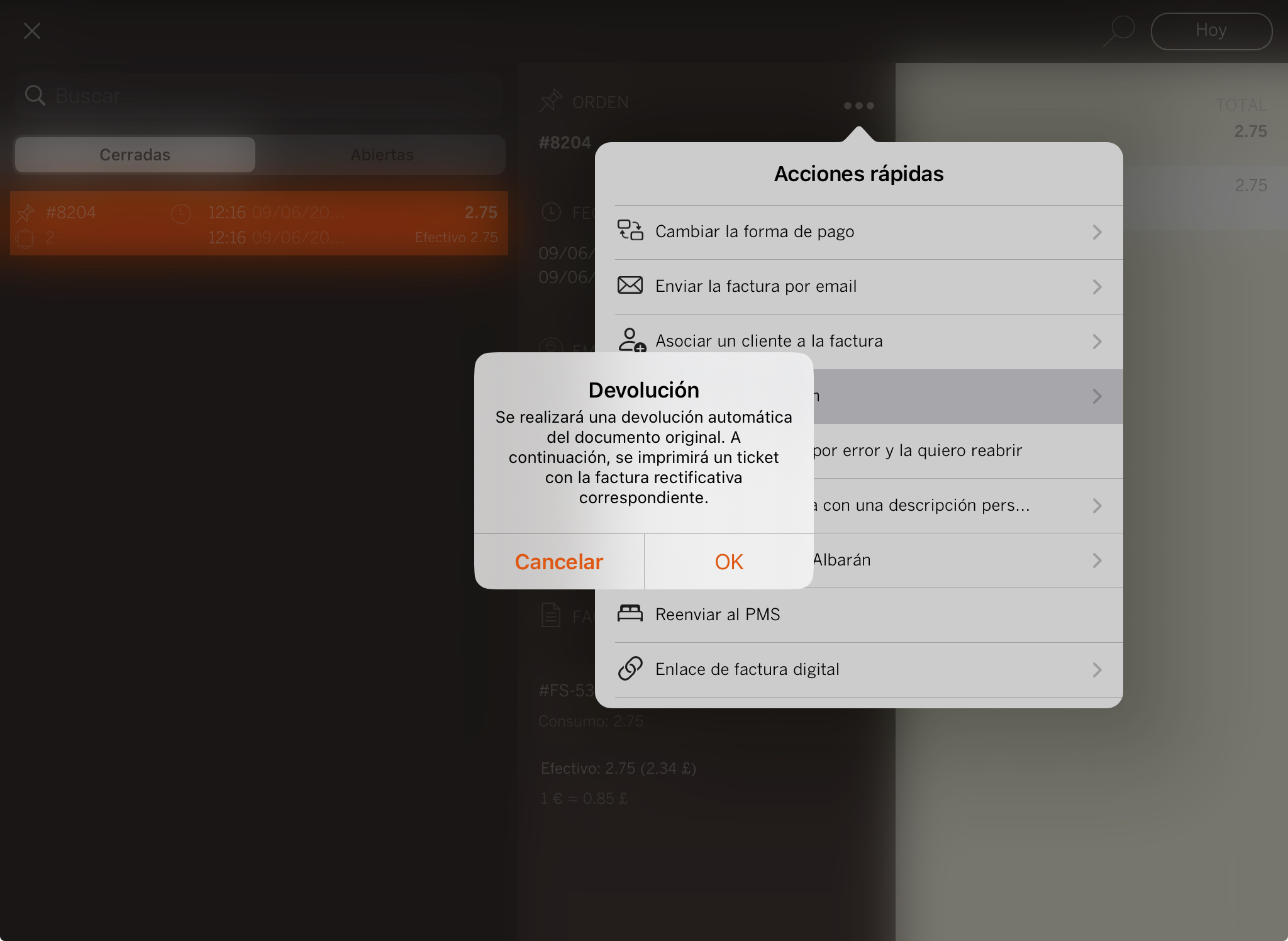
5. Introduce el número de habitación y selecciónala.
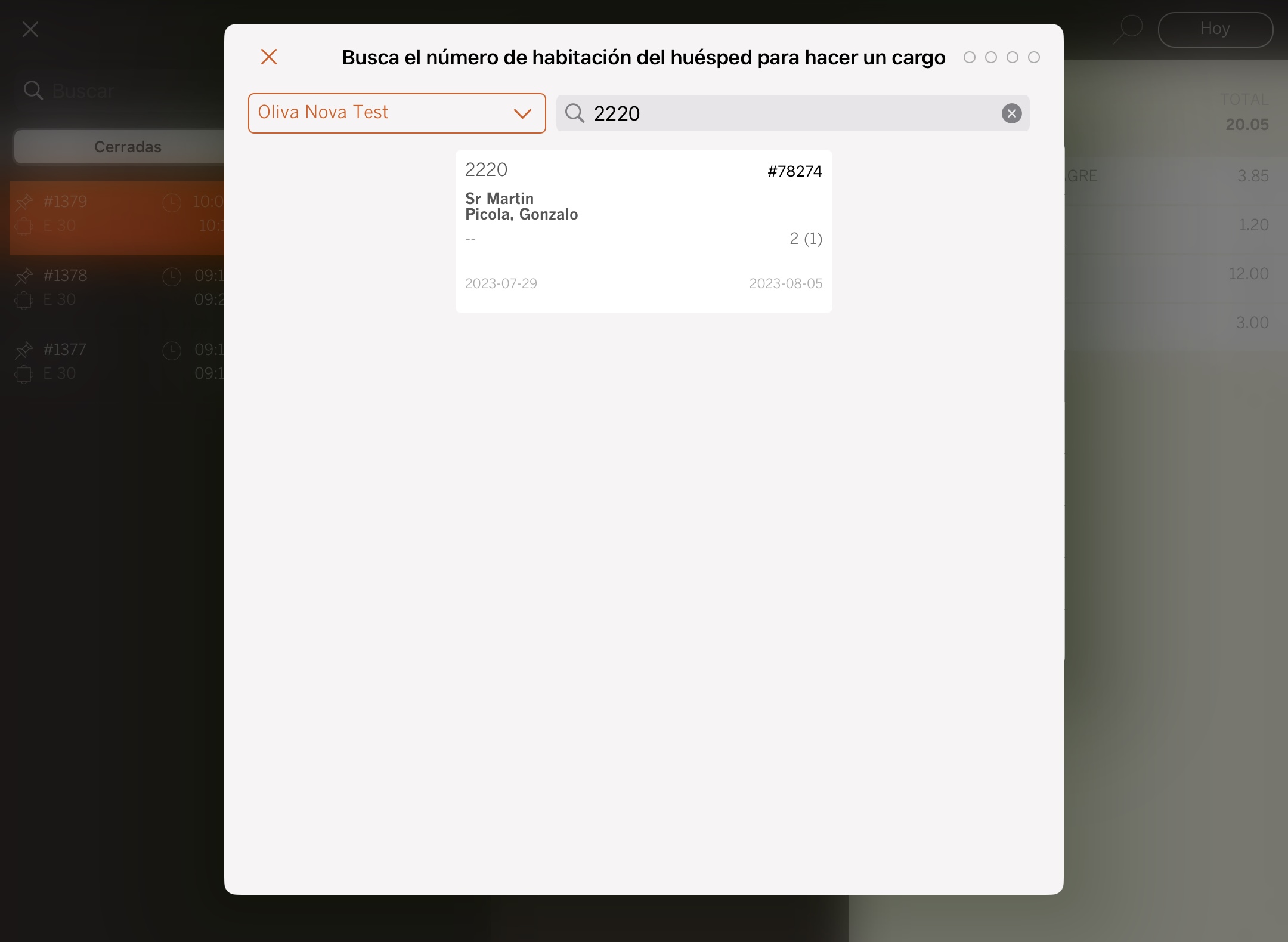
6. Si está activa la firma, pídesela al cliente y pulsa
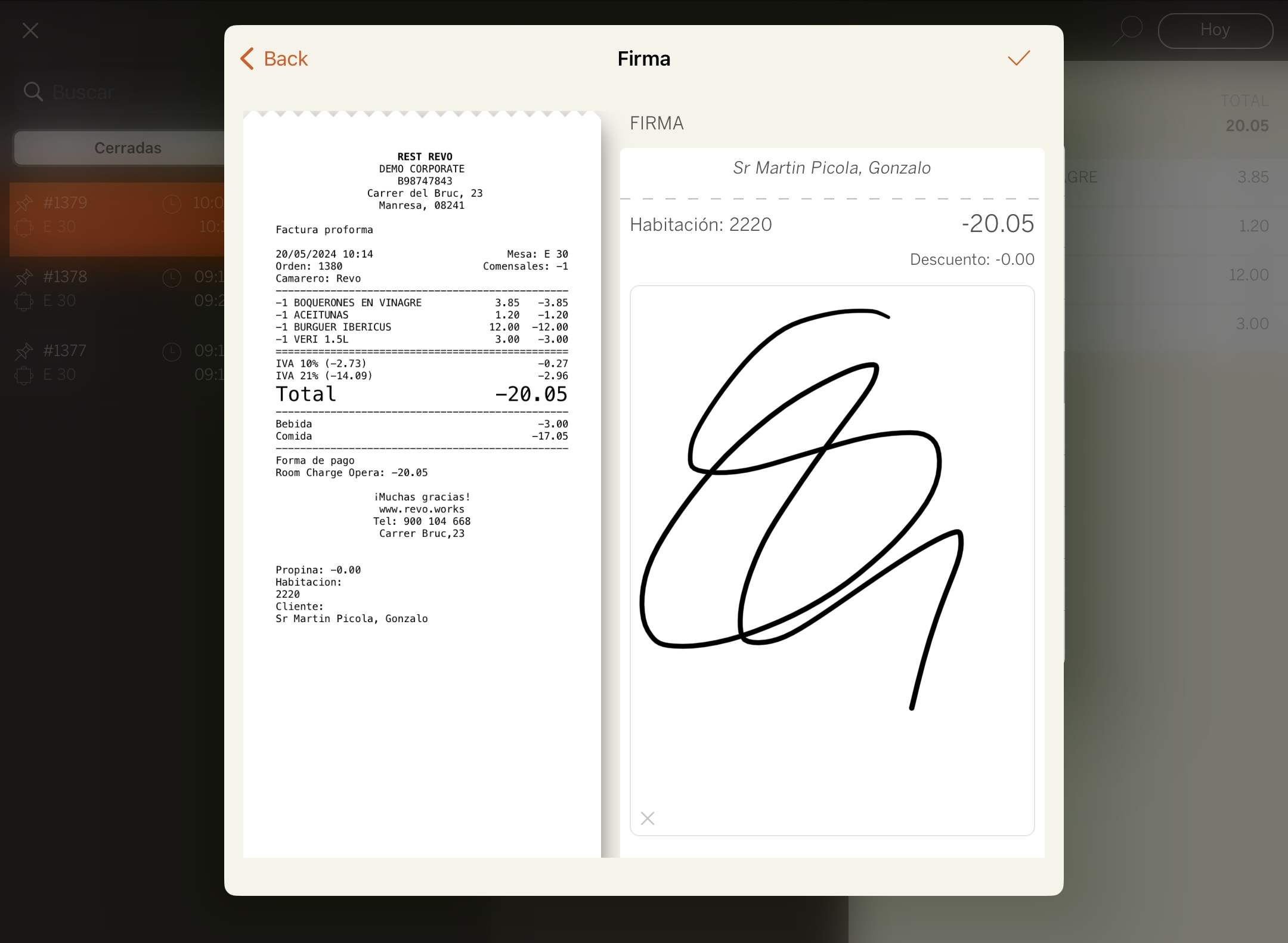
7. Se imprimirá el comprobante o te preguntará si lo quieres imprimir.